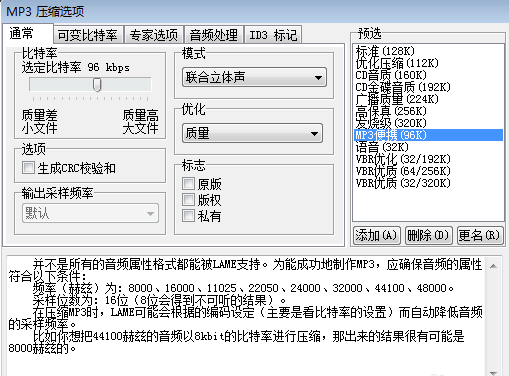wavecn正式版是一款免费的录音编辑处理软件,支持录音、音频编辑和效果处理;用户可以通过本软件对音频数据进行辑修改和创造特殊效果。
wavecn正式版是一款免费的录音编辑处理软件,支持录音、音频编辑和效果处理;用户可以通过本软件对音频数据进行辑修改和创造特殊效果。
软件介绍
1、WaveCN有强大而灵活的录音功能;
2、WaveCN支持WAV、Ogg、MP3、WMA等文件格式;
3、可对音频数据进行剪切、复制、粘贴等十数种编辑操作;
4、多种音频处理特效;
5、WaveCN完全免费,无任何使用限制!
功能特点
1、录制音频,支持电平监控;
2、WaveCN支持多种音频文件格式打开、保存;
3、音频数据编辑(包括剪切、复制、粘贴等十数种常用编辑操作);
4、十多种音频处理效果;
5、方便易用的多文档处理界面;
6、WaveCN支持通过插件扩充功能。
7、高保真的采样率转换。
8、支持多重剪贴板以及剪贴板预览。
9、WaveCN支持标记列表。
10、WaveCN支持声控录音和直接录音为WAV文件。
格式支持
1、PCM的WAV格式
2、ACM压缩的WAV格式
3、MP3格式
4、Ogg Vorbis低比特率下高保真格式
5、MPC(Muse Pack)高比特率高保真音乐格式
6、Speex 语音编码格式
7、FLAC无损压缩格式
8、Windows Media 格式
使用教程
WaveCN正式版制作手机铃声方法
1、我们选择现在比较火的“庄心妍 - 真的不容易”来制作铃声吧。
2、进入WaveCN正式版界面,点击左上角的“打开”图标,找到上述音乐文件,并打开。
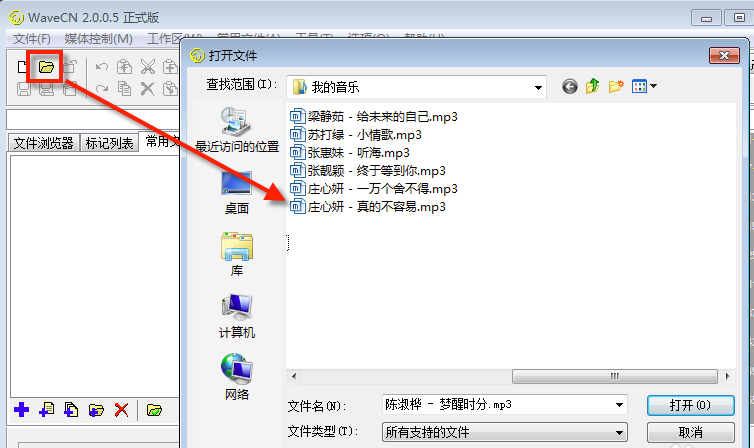
3、弹出该对话框,在这里可以播放音乐试听,设置可以设置开始位置和结束位置,我们先不在这里裁剪,所以直接点击“解码”按钮。
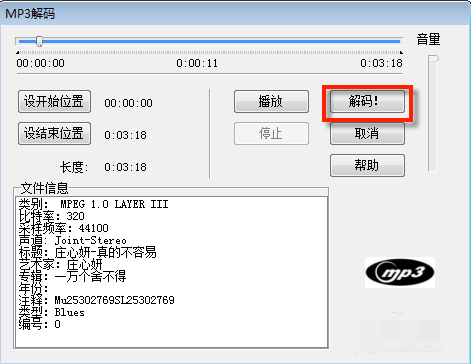
4、解码完成后,主界面右侧就是该音频文件的波形图形了。

5、点击常用工具栏的绿色播放按钮,开始播放音频文件,当到了需要设置为铃声开头的位置时按暂停(可以按空格)。
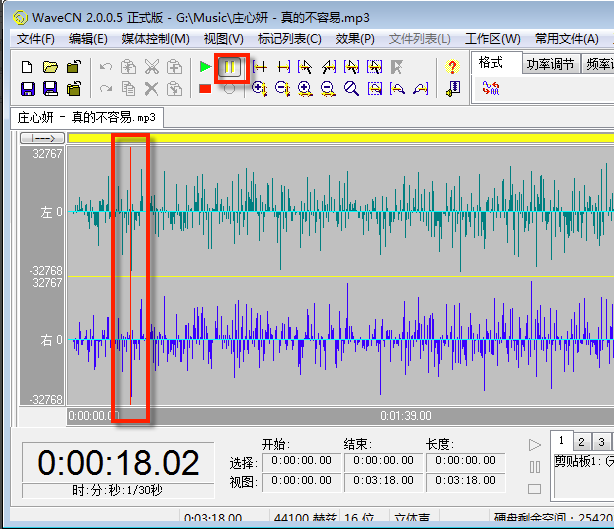
6、用鼠标点击当前的播放位置那条红线,如果不大好选,可以鼠标滚轮放大波形图形。选择好后,点击常用工具栏的“选到开头”,这时从开头到当前播放位置被选中。

7、点击常用工具栏的“删除”即可。同理,将后面不需要的部分也删除。
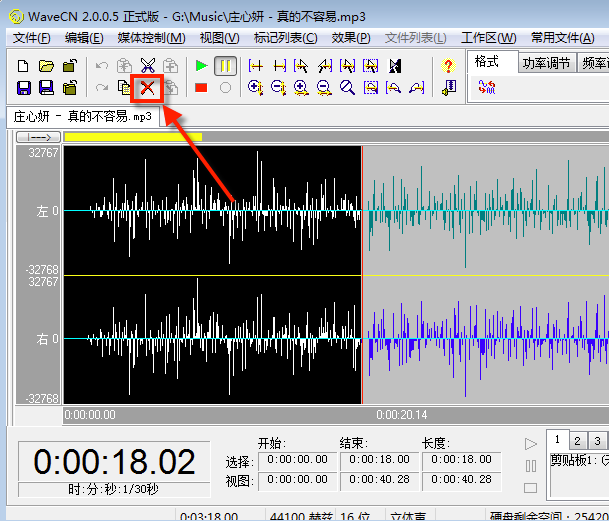
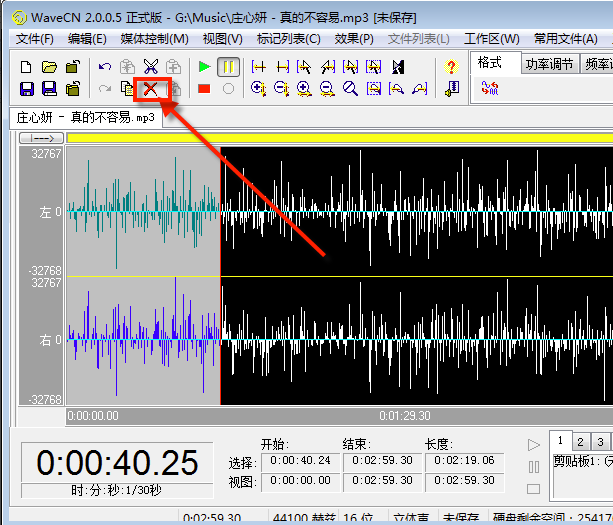
8、这样留下的就是我们需要的大约40秒的区域了。现在要设置下淡入淡出效果。
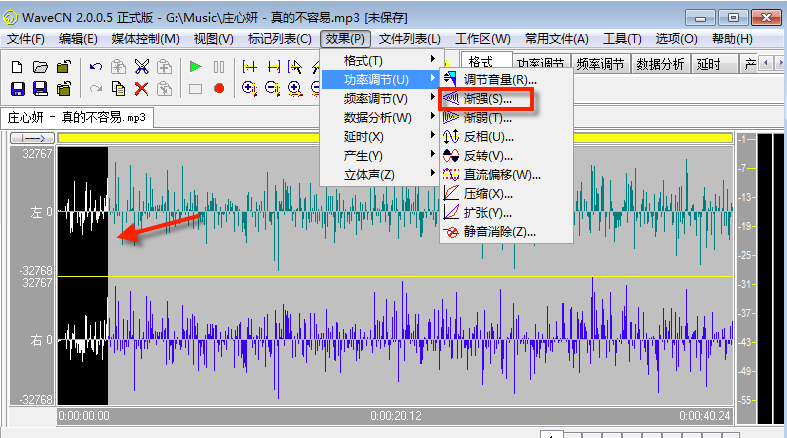
9、在开头选择大约3秒到5秒的区域,然后选择菜单栏“效果”-“功率调节”-“渐强...”。
10、在打开的对话框中选择初始音量,也可以选择右侧预设的几种。选好确定即可。
11、同理设置文件末尾的“渐弱...”
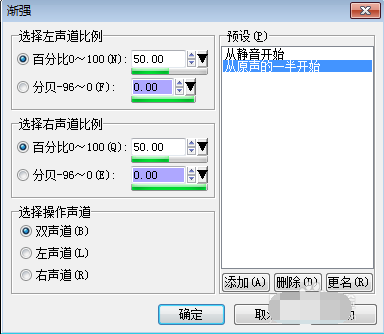
12、好了,现在试听一下吧。修改好以后,点击“文件”-“另存为”即可。一般保存为mp3格式就行了。

13、好了,复制到你的手机上,设置为铃声试试看吧。